
1. Link tải xuống trực tiếp
LINK TẢI GG DRIVE: LINK TẢI 1 ![]()
LINK TẢI GG DRIVE: LINK TẢI 2![]()
LINK TẢI GG DRIVE: LINK DỰ PHÒNG ![]()
Hệ điều hành Windows 11 chính thức ra mắt vào ngày 5 tháng 10 năm 2021 và có mặt tại Việt Nam. Người dùng thiết bị Windows 10 đủ điều kiện có thể nâng cấp miễn phí. Để chính thức nâng cấp laptop, máy tính của bạn từ Windows 10 lên Windows 11, mời các bạn xem bài viết sau.
Hệ điều hành Windows 11 là phiên bản cập nhật của Windows 10 được tạo ra và phát triển bởi Microsoft nhằm sửa các lỗi nhỏ và cập nhật nhiều tiện ích mới. Khi cài đặt Windows 11, người dùng được trải nghiệm giao diện người dùng hoàn toàn mới với các chức năng thông minh và hữu ích.
Để hiểu thêm về hệ điều hành Windows 11, mời bạn đọc tham khảo bài viết: Windows 11 là gì? Nó khác với Windows 10 như thế nào? Tôi có nên nâng cấp hay không?
Ngày thứ nhấtYêu cầu hệ thống tối thiểu khi nâng cấp lên Windows 11
Để cập nhật hệ điều hành Windows 11, máy tính xách tay của bạn phải đáp ứng các yêu cầu hệ thống sau:
| Họ | Yêu cầu tối thiểu |
|---|---|
| Bộ xử lý (CPU) | Có tốc độ bộ xử lý ít nhất 1 GHz với 2 lõi trở lên trên bộ xử lý 64 bit hoặc hệ thống trên chip (SoC) tương thích. |
| Kho | RAM 4GB. |
| Khả năng lưu trữ | Tối thiểu 64 GB. |
| Phần mềm hệ thống | UEFI, Hỗ trợ khởi động an toàn |
| TPM. mạch điện | TPM phiên bản 2.0. |
| card đồ họa | Tương thích với DirectX 12 hoặc cao hơn, với trình điều khiển WDDM 2.0. |
| Màn hình hiển thị | Lớn hơn 9 inch, độ phân giải HD (720p). |
| kết nối Internet | Máy tính xách tay phải có tài khoản Microsoft và được kết nối với internet. |
2Cách kiểm tra xem máy tính của bạn có đủ điều kiện để nâng cấp Windows 11 hay không
Bước 1: Tải xuống ứng dụng Windows PC Health Check TẠI ĐÂY> Chọn lưu tập tin.
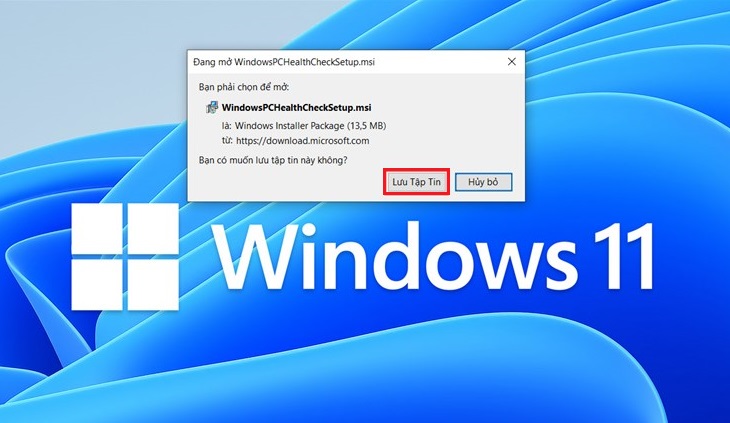
Bước 2: Mở tệp đã tải xuống> dấu kiểm Tôi chấp nhận các điều khoản của thỏa thuận cấp phép > Nhấn Để cài đặt.
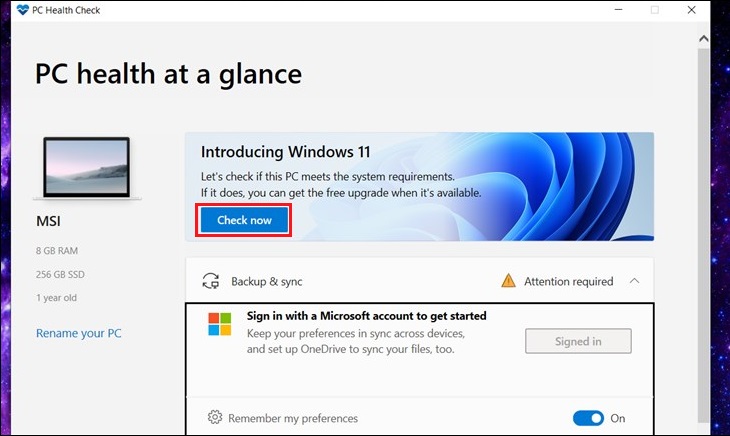
- Khi ứng dụng hiển thị dấu kiểm màu xanh lục và nói Windows 11 có thể chạy trên PC này thì thiết bị của bạn được phép nâng cấp lên Windows 11.
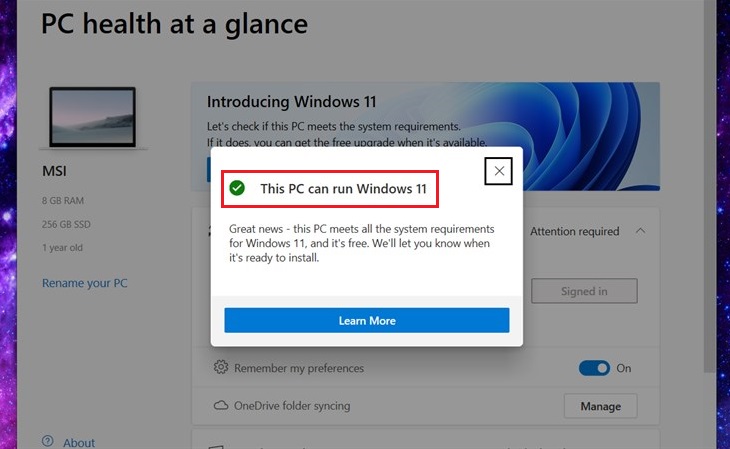
- Nếu ứng dụng không hiển thị dấu kiểm màu xanh lục, bạn sẽ nhận được các bản cập nhật Windows 10 thường xuyên cho đến hết ngày 14 tháng 10 năm 2025.
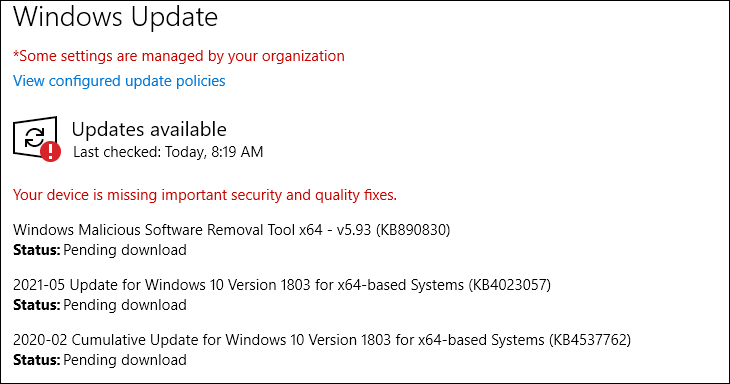
Bước 4: Bạn có thể nhấn Tìm hiểu thêm Thông tin thêm về Windows 11 và các câu hỏi thường gặp về hệ điều hành.
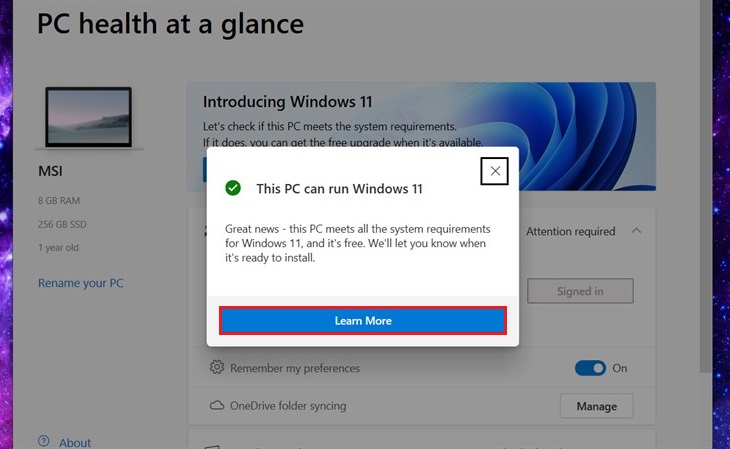
3Hướng dẫn nâng cấp lên Windows 11
Bản cập nhật Windows 11 miễn phí sẽ bắt đầu vào ngày 5 tháng 10 năm 2021 và sẽ được triển khai cẩn thận dần dần để đảm bảo chất lượng tốt nhất. Dự kiến, tất cả các thiết bị đủ điều kiện sẽ nhận được bản cập nhật Windows 11 miễn phí vào giữa năm 2022.
Nếu máy tính xách tay Windows 10 hoặc AIO của bạn đáp ứng các yêu cầu cấu hình được đề xuất trong Phần 1, bạn có thể nâng cấp lên Windows 11 bằng cách thực hiện theo các bước bên dưới:
Bước 1: Lựa chọn cài đặt > Chọn Cập nhật và bảo mật.
Kiểm tra các bản cập nhật” chiều cao =”453″ tiêu đề =”Chọn Windows Update> Kiểm tra các bản cập nhật” chiều rộng =”730″ lớp học =”lười biếng” src =”https://cdn.tgdd.vn/Files/2021/10/05/1387947/cach-kiem-tra-may-tinh-du-yeu-cau-he-thong-khi-nang-cap-windows-11- 9.jpg”>
Bước 3: Nếu thiết bị của bạn được ủy quyền và bản cập nhật cũng đã sẵn sàng, tùy chọn là “Tải xuống và cài đặt” sẽ xuất hiện. Sau đó, chỉ cần nhấp vào Tải xuống và cài đặt để bắt đầu quá trình cập nhật.
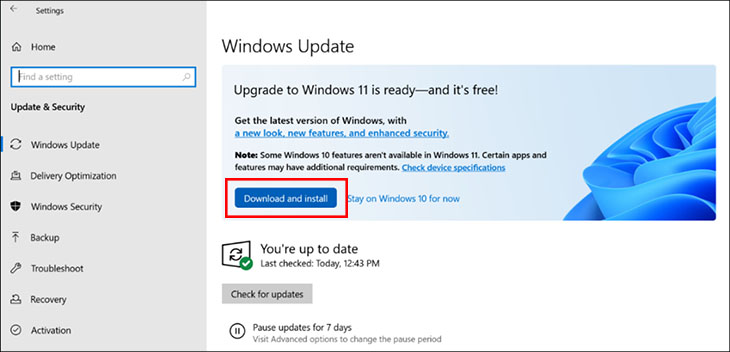
Sau khi cập nhật xong, hãy tiếp tục làm theo hướng dẫn trên màn hình để hoàn tất cài đặt!
Máy tính xách tay Windows 10 có bản quyền TGDD/DMX bán ra từ ngày 5/10/2021, 100% sẽ được cập nhật lên Windows 11 (sớm hơn hoặc muộn hơn tùy thời điểm).
Máy tính xách tay Windows 10 mua trước ngày 5 tháng 10 năm 2021 cũng có thể nâng cấp miễn phí nếu đáp ứng các điều kiện trên.
- TPM 2.0 là gì? Tại sao cần cập nhật Windows 11?
- Hướng dẫn cách tải xuống và cài đặt phiên bản mới nhất của Windows 11 Beta Channel
- Những tính năng thú vị dự kiến sẽ có trên Windows 11 ngay lập tức đáng để bạn trải nghiệm
Trên đây là bài viết hướng dẫn các bạn cách kiểm tra xem máy tính của mình có đáp ứng được yêu cầu hệ thống khi cập nhật Windows 11 hay không. Nếu gặp khó khăn khi thực hiện, hãy để lại bình luận bên dưới nhé!
Tôi là PCGUIDE-chuyên gia trong lĩnh vực công nghệ máy tính. Các bài viết được tổng hợp và đánh giá bởi các chuyên gia nhiều năm kinh nghiệm, tuy nhiên chúng chỉ có giá trị tham khảo. Chúc Các Bạn Thành Công!
